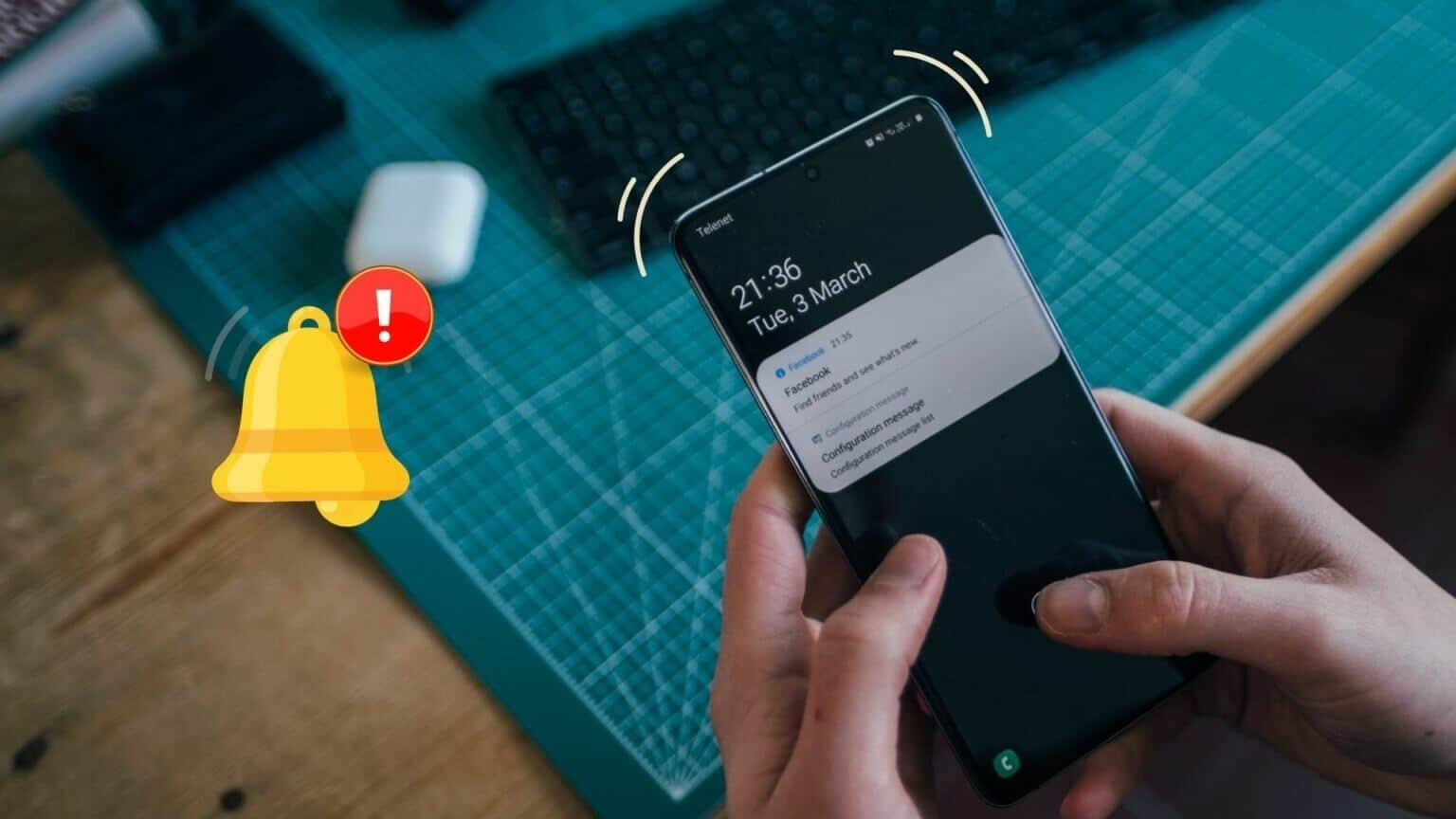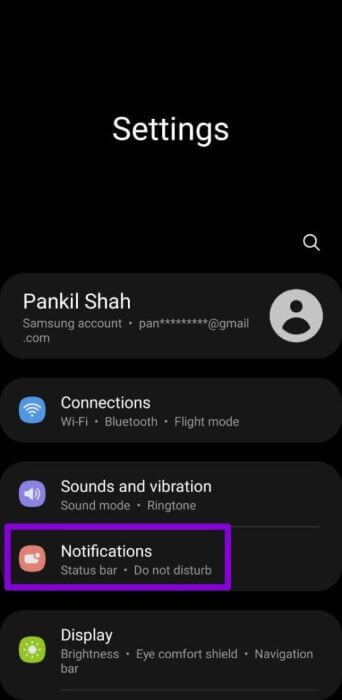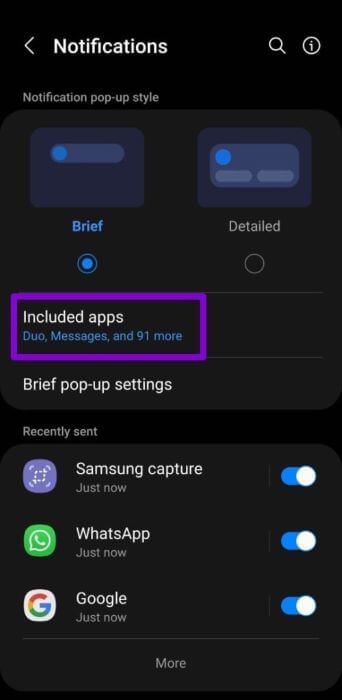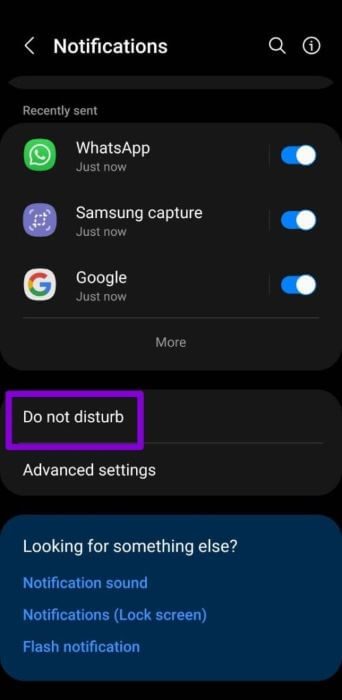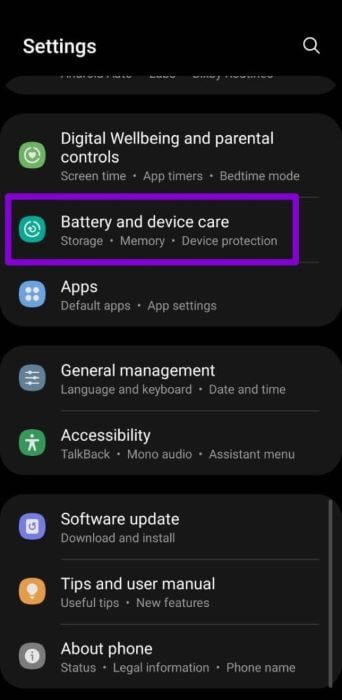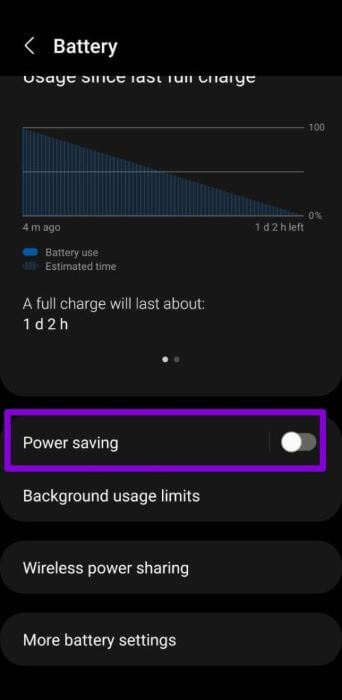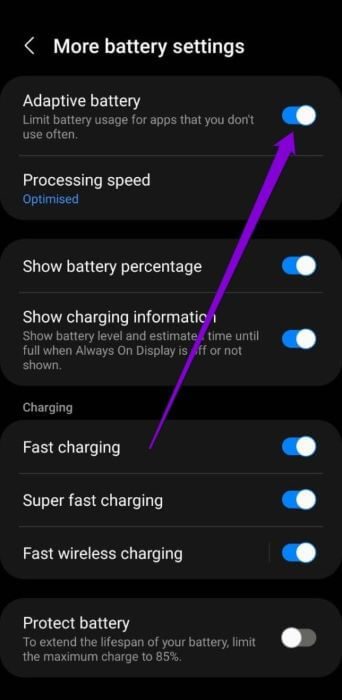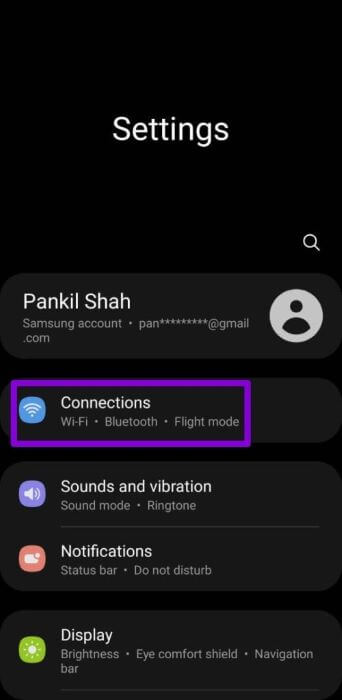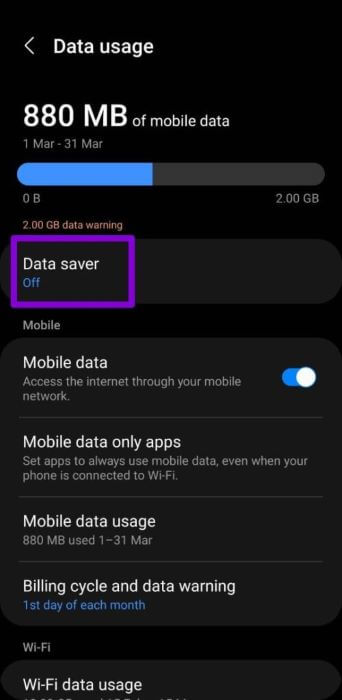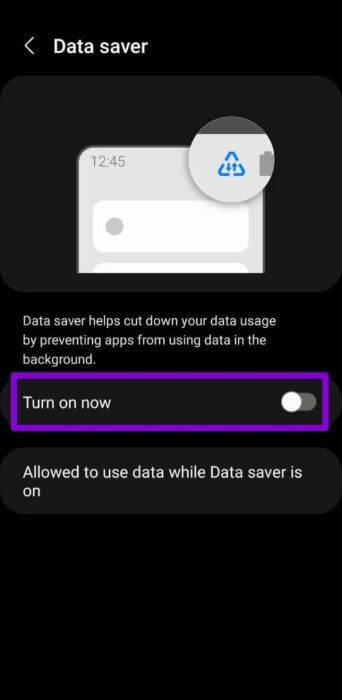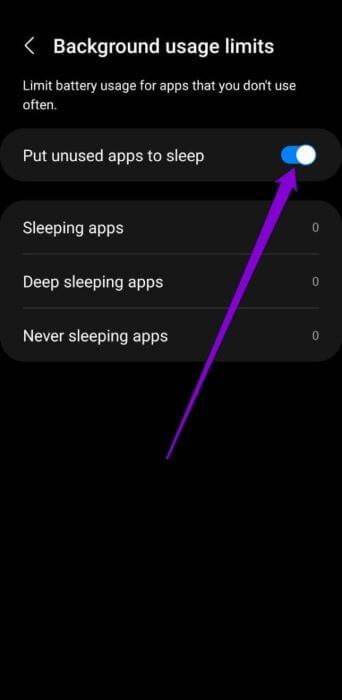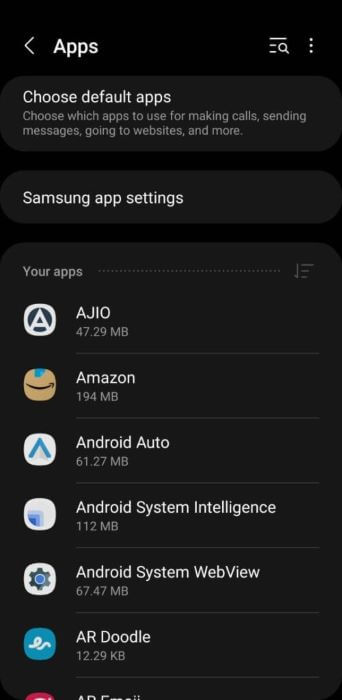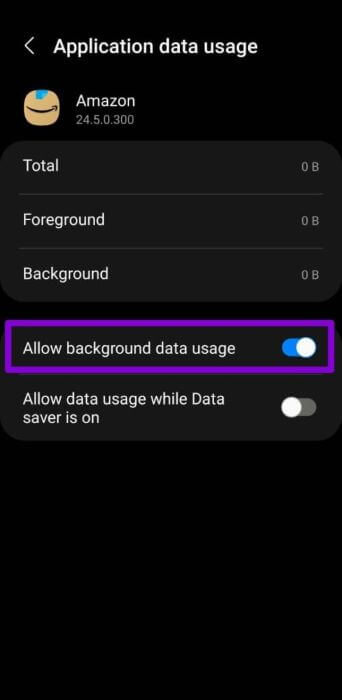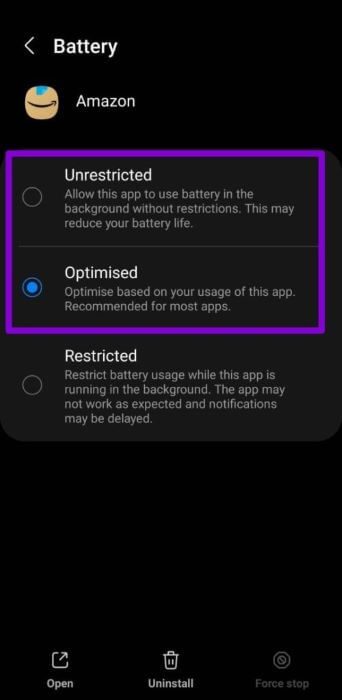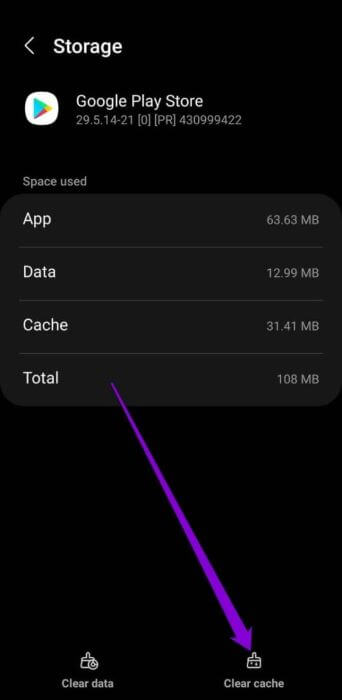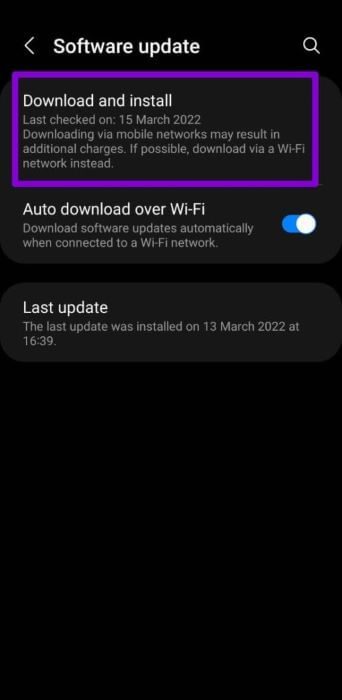Top 9 Möglichkeiten, Benachrichtigungen zu beheben, die auf Samsung-Telefonen nicht funktionieren
während er Sie warnt Benachrichtigungen über neue Nachrichten Und da Apps nicht mehr einzeln überprüft werden müssen, können sie überwältigend sein. Aber was, wenn sie plötzlich nicht mehr funktionieren? Diese Isolation fühlt sich ruhig an, aber viele Samsung Galaxy-Benutzer verpassen wichtige E-Mails, Texte und Updates. Der Grund, warum Benachrichtigungen nicht funktionieren, könnte eine Kombination von Dingen sein. Wir haben eine Liste mit Methoden zur Fehlerbehebung zusammengestellt, um das Problem zu beheben, dass Benachrichtigungen auf Samsung Galaxy-Telefonen nicht funktionieren. Also, lass es uns überprüfen.
1. Überprüfen Sie Ihre Benachrichtigungseinstellungen
Überprüfen Sie zunächst die Benachrichtigungseinstellungen auf Ihrem Telefon, um sicherzustellen, dass sie nicht deaktiviert sind.
Schritt 1: einschalten Einstellungen App und gehe zu Benachrichtigungen.
Schritt 2: Klicke auf Eingebaute Apps Und stellen Sie sicher, dass der Schalter neben aktiviert ist Alle Apps.

Abgesehen von den Systemeinstellungen können Sie mit Apps wie Gmail und Instagram auch Ihre In-App-Benachrichtigungseinstellungen festlegen. Wenn also das Problem mit den nicht funktionierenden Benachrichtigungen auf einige ausgewählte Apps beschränkt ist, überprüfen Sie unbedingt auch die In-App-Einstellungen.
2. Deaktivieren Sie den Nicht-Stören-Modus
„Nicht stören“ ist ein nützliches Android-Tool, das Ihnen erlaubt Benachrichtigungen ausschalten völlig. Sie können es so konfigurieren, dass es zum geplanten Zeitpunkt automatisch ausgeführt wird. Um eingehende Benachrichtigungen zu erhalten, müssen Sie sicherstellen, dass „Nicht stören“ vollständig deaktiviert ist.
Schritt 1: Öffnen Einstellungen App und gehe zu Abschnitt Benachrichtigungen.
Schritt 2: Scrollen Sie nach unten, um auszuwählen Störe nicht. dann hör auf "Bitte nicht stören" Und stellen Sie sicher, dass es nicht so geplant ist, dass es automatisch ausgeführt wird.
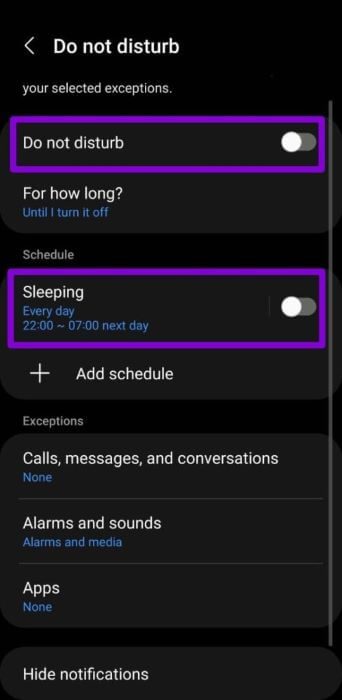
3. Deaktivieren Sie den Energiesparmodus
Samsung-Telefone verfügen über einen Energiesparmodus, der sich erhöht Lebensdauer der Batterie Durch Reduzierung von Hintergrundaktivitäten, Netzwerknutzung und Synchronisierungsvorgängen. Dies führt dazu, dass Apps möglicherweise nicht effizient im Hintergrund ausgeführt werden und keine Benachrichtigungen senden.
Um zu vermeiden, dass Benachrichtigungen auf Ihrem Samsung-Gerät verloren gehen, sollten Sie den Energiesparmodus deaktivieren.
Schritt 1: einschalten Einstellungen App , und gehe zu Batterie- und Gerätepflege. dann wählen die Batterie.
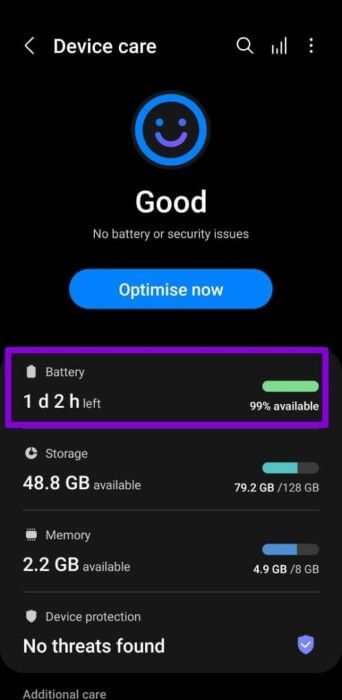
Schritt 2: Scrollen Sie nach unten und schalten Sie es aus Schlüssel drehen neben Energie sparen.
3: Gehe zu Mehr aus den Batterieeinstellungen und ausschalten adaptiver Akku.
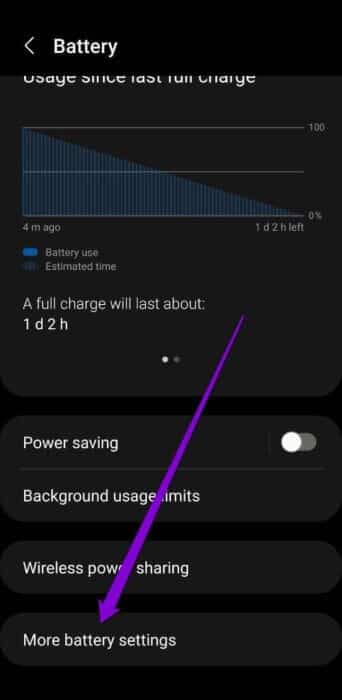
Überprüfen Sie, ob die Benachrichtigungen einwandfrei funktionieren.
4. Datensparmodus deaktivieren
Ähnlich wie beim Energiesparmodus verhindert die Aktivierung des Datensparmodus, dass Apps Daten im Hintergrund verwenden. Daher können Apps möglicherweise keine neuen Informationen abrufen und Benachrichtigungen anzeigen. Hier erfahren Sie, wie Sie das ändern können.
Schritt 1: Öffnen Einstellungen App auf Ihrem Telefon. Dann geh zu Telekom.
Schritt 2: geh zum Datennutzung Dann drücken Datensparer.
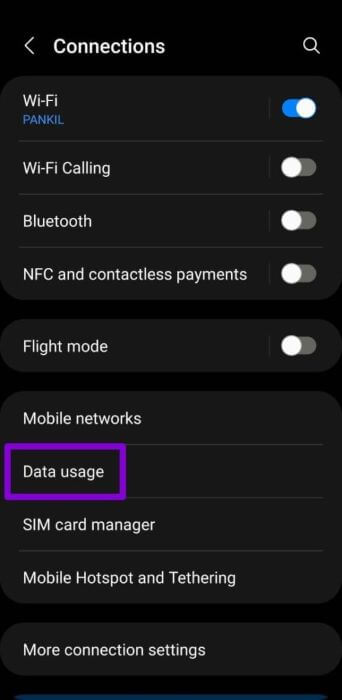
3: Abschließend ausschalten Datenspeicherung von hier.
5. Verhindern Sie, dass Apps schlafen
Eine andere Möglichkeit, wie OneUI Batterie spart, besteht darin, einige Ihrer weniger häufig verwendeten Apps in den Ruhezustand zu versetzen. Da Schlaf-Apps nur gelegentlich im Hintergrund laufen, kann dies einige Benachrichtigungen verzögern. Hier erfahren Sie, wie Sie das ändern können.
Schritt 1: einschalten Einstellungen App , und gehe zu Akku- und Gerätepflege. dann wählen die Batterie.
Schritt 2: Klicke auf Nutzungsbeschränkungen im Hintergrund und ausschalten Option „Nicht verwendete Apps in den Ruhezustand versetzen“.
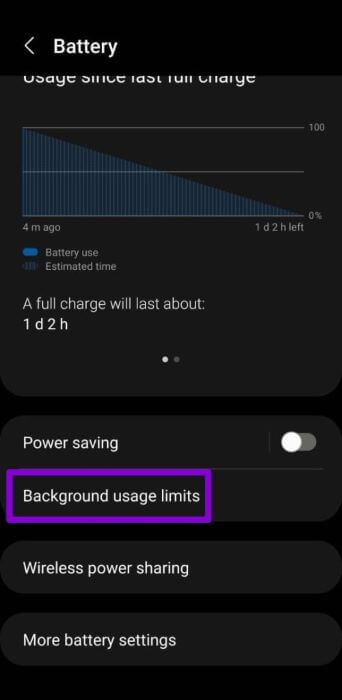
6. App-Berechtigungen ändern
Wenn Sie immer noch das Problem haben, dass Benachrichtigungen nicht funktionieren, ist es an der Zeit, die einzelnen App-Berechtigungen zu überprüfen, um festzustellen, ob die Apps in irgendeiner Weise eingeschränkt sind. Hier ist wie.
Schritt 1: Öffnen Einstellungen App und gehe zu Anwendungen. Dann klick Ärgerliche App Öffnen Bewerbungs informationen Es ist sein eigenes.
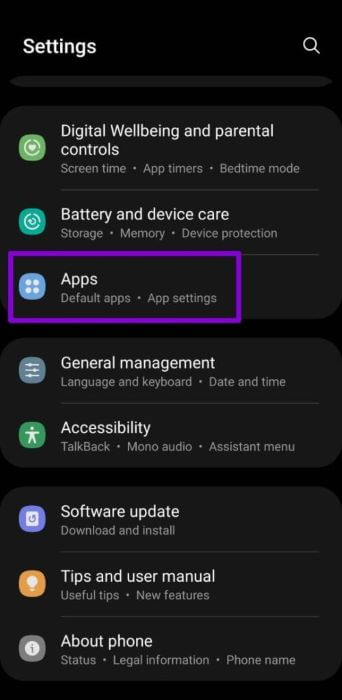
Schritt 2: Gehe zu mobile Daten und vergewissere dich Erlauben Sie der App, Daten im Hintergrund zu verwenden.
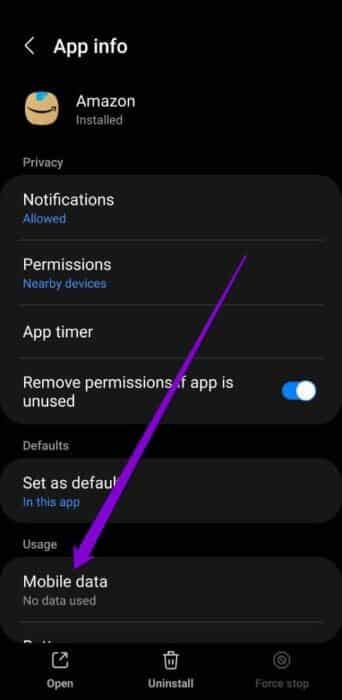
3: Komm zu mir zurück Informationsseite zur Bewerbung , und gehe zu die Batterie , und wählen Sie Nicht eingeschränkt oder erweitert von hier.
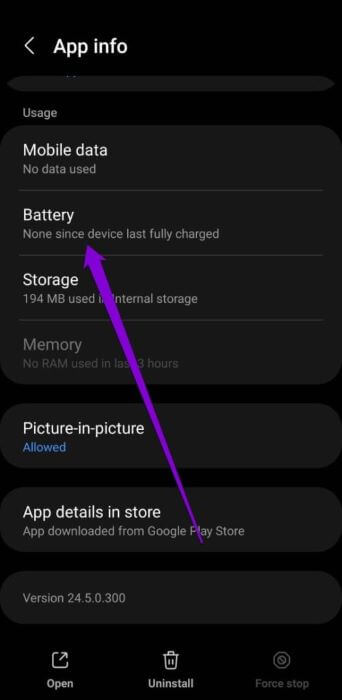
Wiederholen Sie die obigen Schritte für alle Apps, die keine Benachrichtigungen liefern konnten.
7. Aktualisieren Sie alle Apps
Die Verwendung einer älteren Version der App kann zu allen Arten von Kompatibilitätsproblemen führen. Daher die Aktualisieren Sie Ihre Apps Von Zeit zu Zeit wird es als Best Practice angesehen.
Gehen Sie zum Play Store oder Galaxy Store und installieren Sie alle ausstehenden Updates für die App.
8. App-Cache löschen
Jede App auf Ihrem Gerät sammelt in der Regel Cache-Daten. Obwohl diese Daten helfen sollen, können sie im Laufe der Zeit auch beschädigt werden und die Anwendung stören. Wenn das Problem der nicht funktionierenden Benachrichtigungen also auf einige wenige ausgewählte Apps beschränkt ist, können Sie versuchen, ihren Cache zu leeren, indem Sie die folgenden Schritte ausführen.
Schritt 1: Öffnen Sie die Einstellungen-App und gehen Sie zu Apps. Tippen Sie dann auf die lästige App, um ihre App-Informationen zu öffnen.
Schritt 2: Wählen Sie Speicher und tippen Sie unten auf Cache löschen.
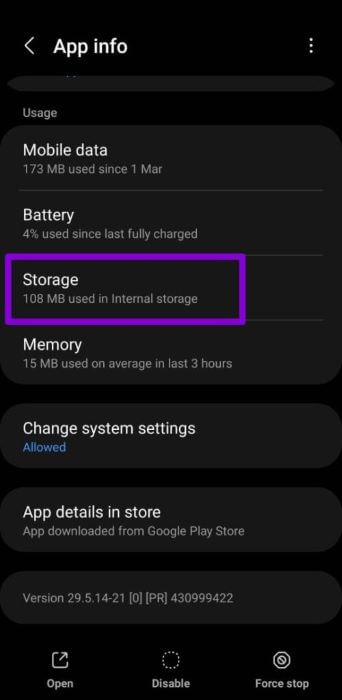
9. ANDROID-SOFTWARE-UPDATE
Software-Updates sind für jedes Telefon wichtig. Diese Updates bringen alle Arten von Fehlerkorrekturen, Verbesserungen und neuen Funktionen auf Ihr Samsung-Gerät. Wenn das Problem, dass Benachrichtigungen nicht funktionieren, auf einen Fehler in OneUI zurückzuführen ist, hilft Ihnen die Aktualisierung.
Um nach Android-Updates zu suchen, gehen Sie zu Einstellungen App und gehe zu Software aktualisieren. Dann drücken Herunterladen und installieren.
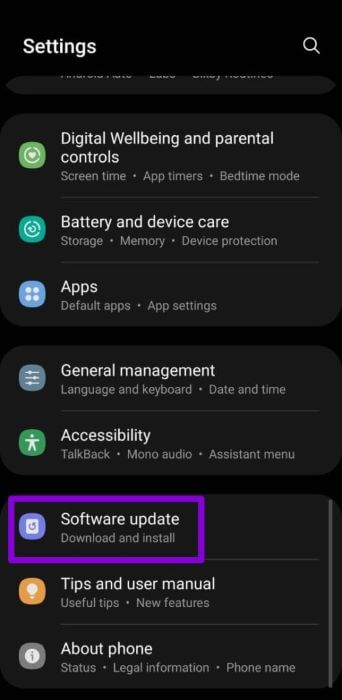
Ihr Telefon beginnt automatisch mit der Suche nach Updates und lädt diese herunter.
Verpasse kein Update
Es macht nie Spaß, wichtige Benachrichtigungen und Updates zu verpassen. Schließlich möchten Sie auf keinen Fall wichtige Anrufe, E-Mails oder Nachrichten verpassen. Gehen Sie zu den oben genannten Lösungen, um Benachrichtigungen zu beheben, die auf Samsung-Telefonen nicht funktionieren.
Jetzt, da Sie die Benachrichtigungen zum Laufen gebracht haben, finden Sie es heraus So stellen Sie verschiedene Benachrichtigungstöne für verschiedene Apps auf Android ein.